Mac版UPDFでPDFを保護する方法
PDFファイルのプライバシーを保護することは非常に重要であり、暗号化、パスワード保護、または墨消し機能の導入は不可欠です。Macユーザーは、UPDFプログラムのパスワード保護または墨消し機能を利用することで、PDFのセキュリティを強化できます。
PDFのパスワードについての設定は、以下の内容をご覧ください。また、視覚的な体験をしたい方はこの動画をご覧ください。
Windows • macOS • iOS • Android 100%安全
1. オープンパスワードと許可パスワードを追加する
UPDFは、PDF文書のセキュリティを強化するために、オープンパスワードと許可パスワードを設定します。このパスワードは、権限のない人が文書を開いたり閲覧したりできないようにすることを目的としています。
- オープンパスワードと許可パスワードを追加するには、まず UPDF で PDF を開きます。
- その後、左上の「保存」アイコンに進み、メニューを展開して「パスワードを設定してファイルを保護する...」オプションを選択します。
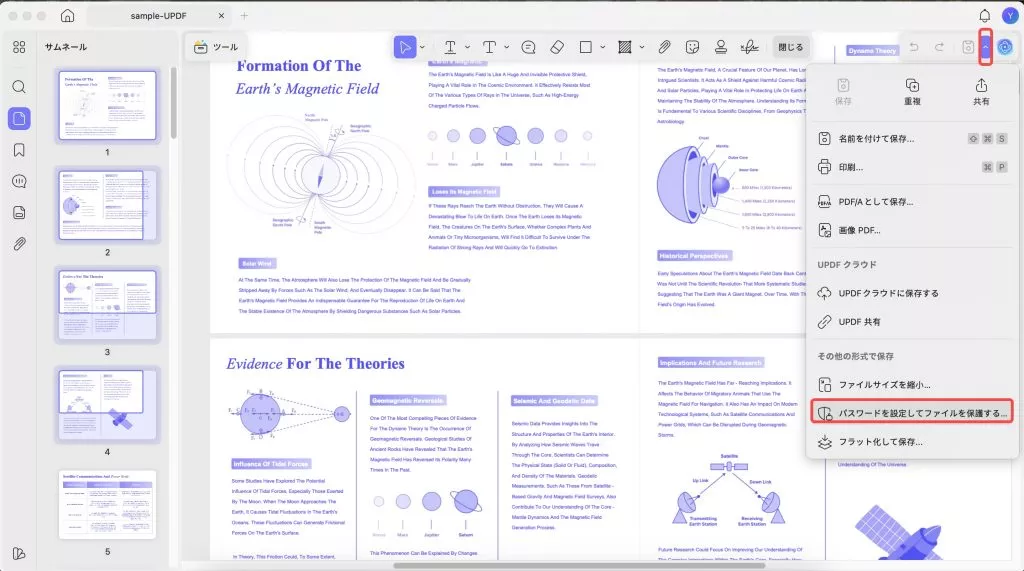
- その後、画面に新しいウィンドウが表示され、それぞれパスワードを設定できるようになります。
- オープンパスワード:
現在のウィンドウで、「+ 追加」ボタンを押すと、別のウィンドウが表示されます。
次に、オープンパスワードを設定し、書き換えて確認します。完了したら、「保存」ボタンをクリックして開くパスワードを設定します。
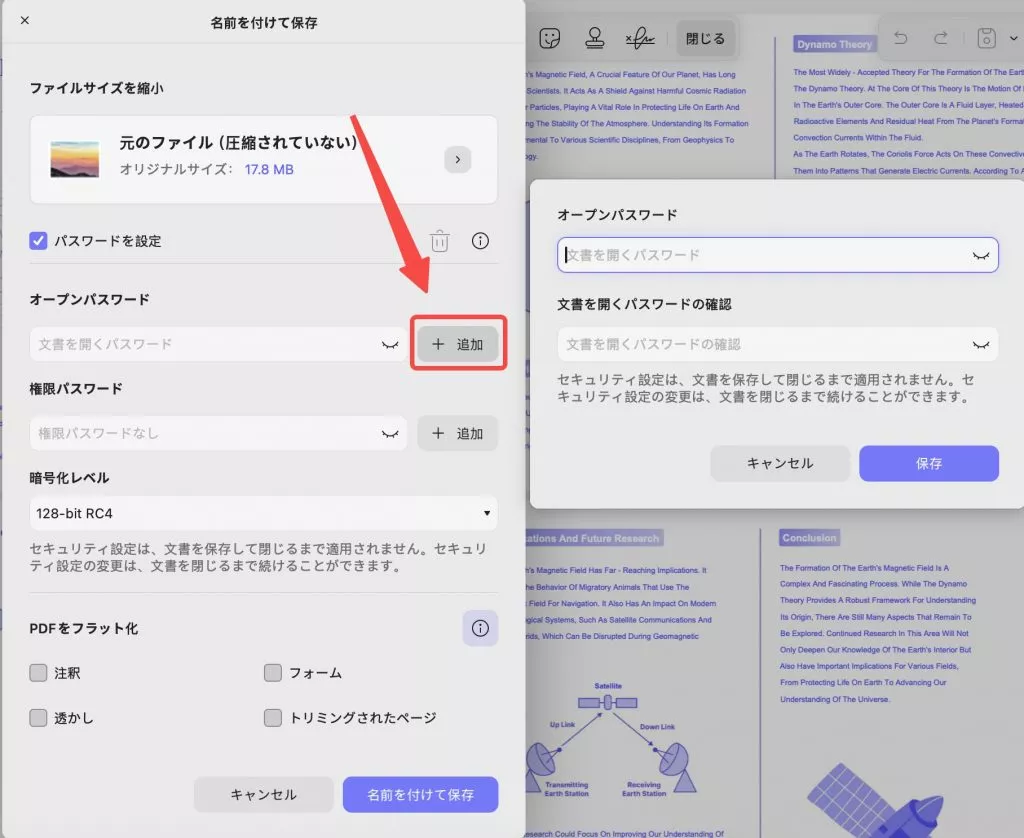
- 許可パスワード:許可パスワードを入力するには、ステップバイステップのガイドに従ってください。
同じウィンドウで「+追加」ボタンをクリックして、権限パスワードを入力し、確認します。設定が完了したら、セキュリティ上の理由から「保存」ボタンを押して保存してください。
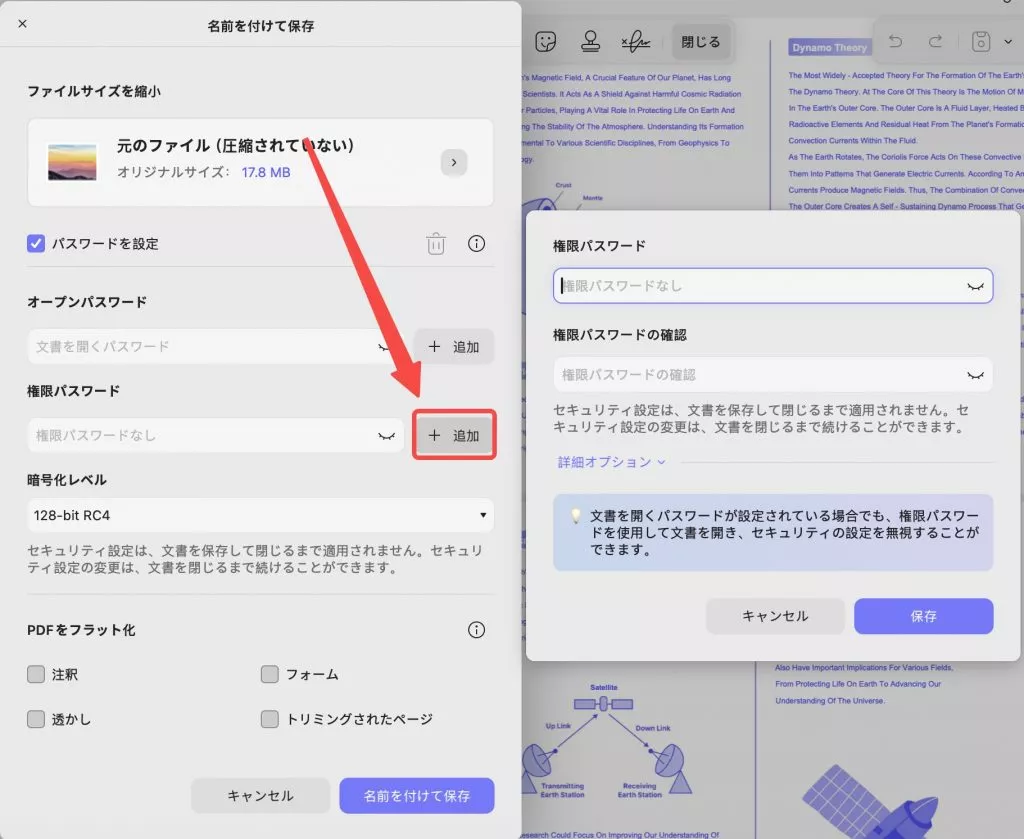
- これに加えて、メニューを拡張し、128 ビット RC4、128 ビット AES、256 ビットAESから選択して、暗号化レベルを指定することもできます。
すべての設定を適用したら、「名前を付けて保存」ボタンを押して、PDFに新しいパスワードを設定します。次に、「保存」をクリックして、新しいポップアップウィンドウでファイルを保存します。セキュリティ設定は、文書を保存するまで適用されませんのでご注意ください。
2. セキュリティを解除する
UPDF には、既存のドキュメントからセキュリティを削除する機能もあります。
- ドキュメントのセキュリティを削除するには、「保存」メニューから「パスワードの削除」オプションをクリックします。
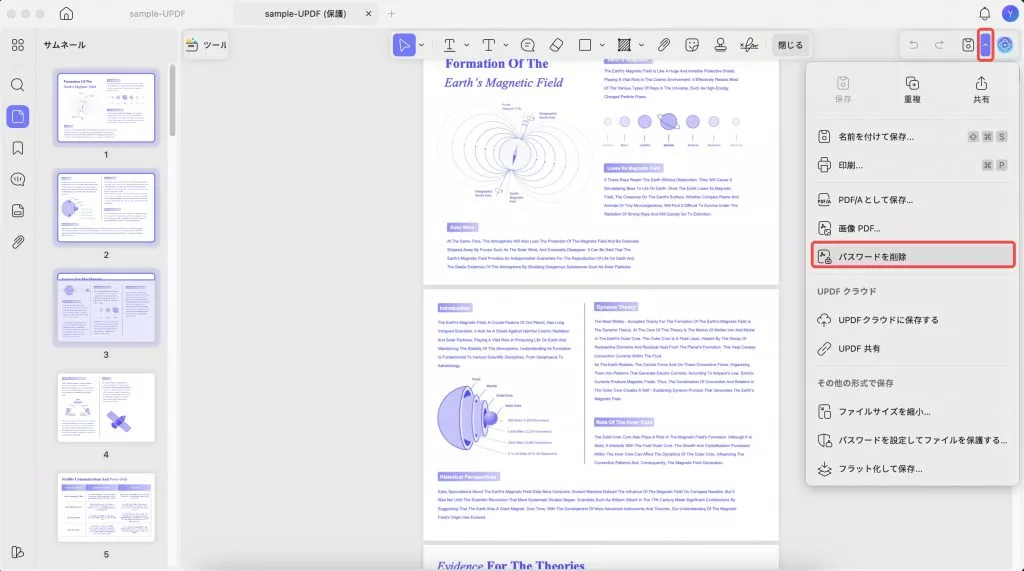
- 次に、新しく表示されるウィンドウで「削除」ボタンを押し、パスワードを入力して「ロック解除」をクリックし、ドキュメントのセキュリティを削除します。
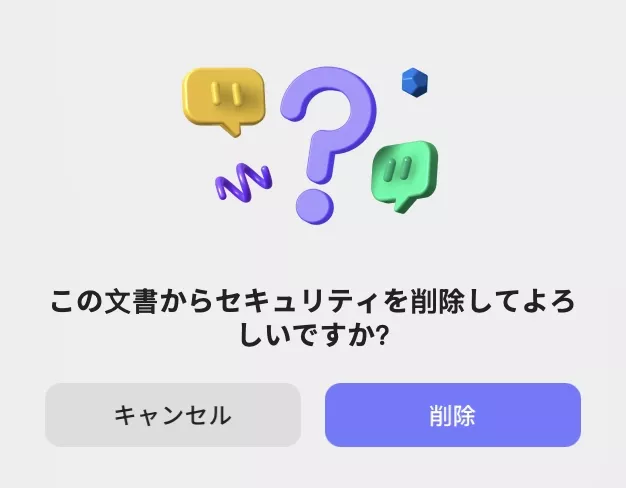
- 最後に、「保存」ボタンをクリックします。ドキュメントを保存するまでセキュリティ設定は適用されません。
3. PDFに墨消しをする
パスワードによるアクセス制限に加え、PDFテキスト墨消し機能を使用してテキストの開示を制限することもできます。
この機能を使用すると、PDFコンテンツの選択部分を黒く塗りつぶすことができます。墨消し後は、誰もコンテンツを閲覧できないため、データのプライバシーは保護されます。
UPDF を使用してPDFに墨消しをする方法については、以下をお読みください。また、視覚的な体験をしたい方はこちらの動画をご覧ください。
- 目的の PDF を UPDF で開きます。
- 次に、左上の「ツール」オプションに移動し、ドロップダウン メニューから「墨消し」オプションを選択します。
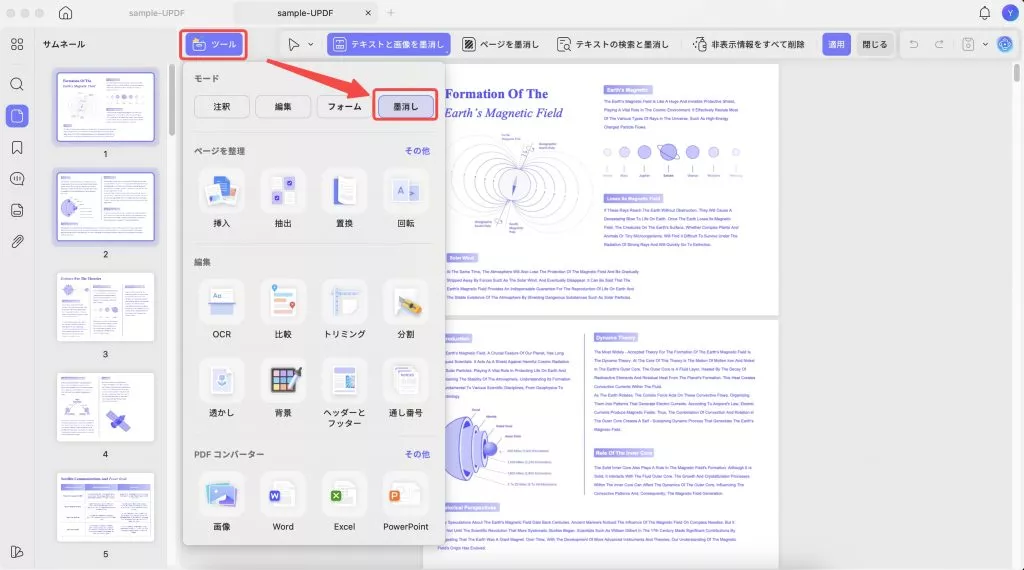
- これに続いて、選択できる 4 つの編集オプションを含むツールバーが上部に表示されます。
テキストと画像に墨消しをする
- ドキュメント内のテキストを墨消しするには、上部のツールバーから「テキストと画像を墨消し」オプションをクリックします。その後、カーソルを使って任意のテキストをハイライトします。
- 完了したら、編集色を変更したり、メモを追加したり、フローティング ツールバーから編集を削除したりできます。
- 表示されるツールバーにはオーバーレイ・テキストアイコンも用意されており、オーバーレイ テキストを入力したり、テキストの配置、色、フォントを変更したりするためのウィンドウが表示されます。
- 最後に、「適用」ボタンを押して、ドキュメントから選択したテキストを編集します。

ページに墨消しをする
- このオプションを使用すると、PDFの全ページを一度に墨消しするか、特定のページ範囲を個別に墨消しするかを選択できます。また、奇数ページ、偶数ページ、横長ページ、縦長ページなど、任意のページを墨消しすることもできます。
- これに加えて、提供されているオプションから編集領域の塗りつぶし色を選択することもできます。
- すべてのプロパティを選択したら、「墨消し」ボタンを押して、選択したページに墨消しを実行します。
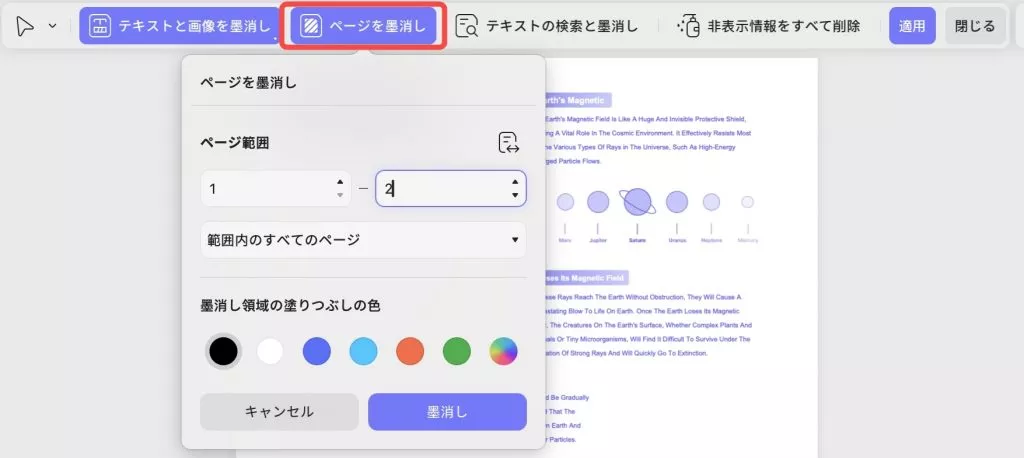
テキストの検索と墨消し
- このオプションを選択すると、左側のパネルの指定されたテキスト ボックスにキーワードまたはテキストを入力して、利用可能な一致を検索できます。
- 結果から、「すべて選択」または特定のページ番号を選択して、後でパネルの下部にある「墨消し」ボタンを押します。
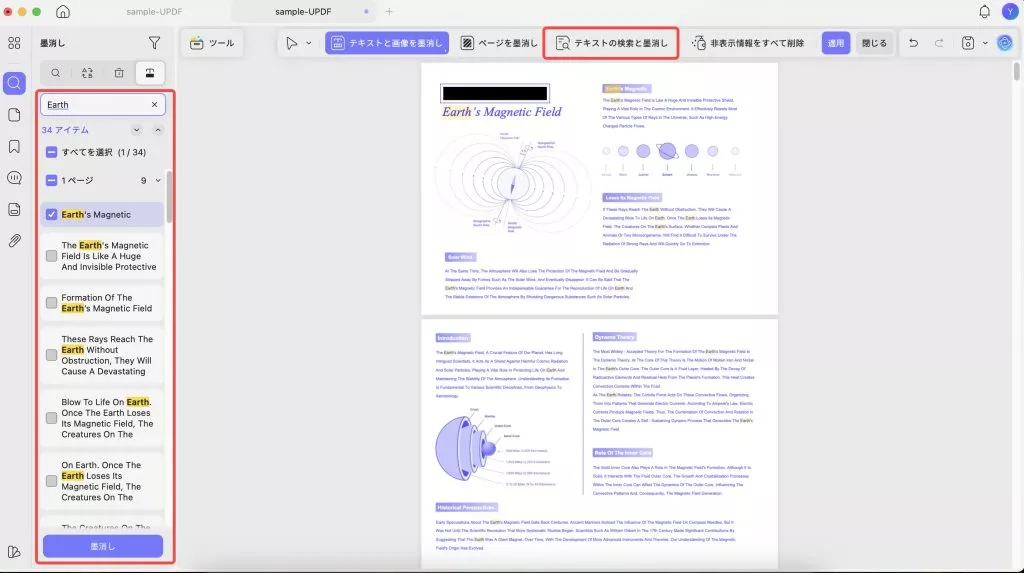
非表示情報をすべて削除
新しいUPDFには、ドキュメントから非表示データとメタデータを削除する「非表示情報をすべて削除」オプションが追加されました。これにより、機密情報がPDFにそのまま残ってしまうのを防ぎ、公開時に機密情報がPDFに残らないようにすることができます。
- これを行うには、上部のツールバーから「非表示情報をすべて削除」オプションを押し、削除されたアイテムのリストを読んでから「OK」ボタンを押します。
- 次に、右上隅の 「適用」ボタンをクリックして、PDF 全体にすべての編集変更を適用します。
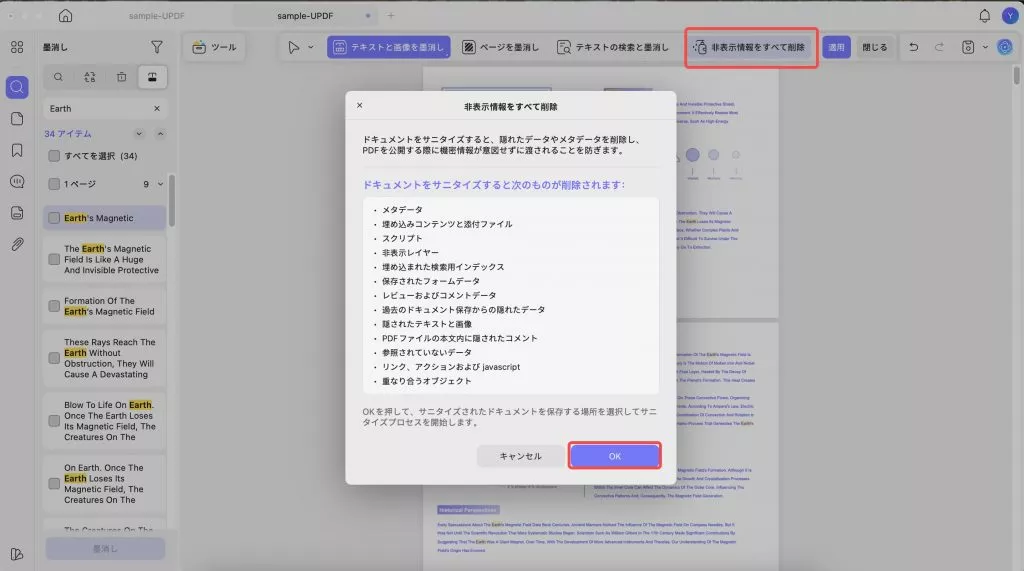
これらの手順をすべて完了したら、ファイルを保存することを忘れないようご注意ください。
 UPDF
UPDF
 Windows版UPDF
Windows版UPDF Mac版UPDF
Mac版UPDF iPhone/iPad版UPDF
iPhone/iPad版UPDF Android版UPDF
Android版UPDF UPDF AI オンライン
UPDF AI オンライン UPDF Sign
UPDF Sign PDF編集
PDF編集 PDF注釈付け
PDF注釈付け PDF作成
PDF作成 PDFフォーム
PDFフォーム リンクの編集
リンクの編集 PDF変換
PDF変換 OCR機能
OCR機能 PDFからWordへ
PDFからWordへ PDFから画像へ
PDFから画像へ PDFからExcelへ
PDFからExcelへ PDFのページ整理
PDFのページ整理 PDF結合
PDF結合 PDF分割
PDF分割 ページのトリミング
ページのトリミング ページの回転
ページの回転 PDF保護
PDF保護 PDF署名
PDF署名 PDFの墨消し
PDFの墨消し PDFサニタイズ
PDFサニタイズ セキュリティ解除
セキュリティ解除 PDF閲覧
PDF閲覧 UPDF クラウド
UPDF クラウド PDF圧縮
PDF圧縮 PDF印刷
PDF印刷 PDFのバッチ処理
PDFのバッチ処理 UPDF AIについて
UPDF AIについて UPDF AIソリューション
UPDF AIソリューション AIユーザーガイド
AIユーザーガイド UPDF AIによくある質問
UPDF AIによくある質問 PDF要約
PDF要約 PDF翻訳
PDF翻訳 PDF付きチャット
PDF付きチャット AIでチャット
AIでチャット 画像付きチャット
画像付きチャット PDFからマインドマップへの変換
PDFからマインドマップへの変換 PDF説明
PDF説明 学術研究
学術研究 論文検索
論文検索 AI校正ツール
AI校正ツール AIライター
AIライター AI宿題ヘルパー
AI宿題ヘルパー AIクイズメーカー
AIクイズメーカー AI数学ソルバー
AI数学ソルバー PDFからWordへ
PDFからWordへ PDFからExcelへ
PDFからExcelへ PDFからPowerPointへ
PDFからPowerPointへ ユーザーガイド
ユーザーガイド UPDFを使いこなすヒント
UPDFを使いこなすヒント よくあるご質問
よくあるご質問 UPDF レビュー
UPDF レビュー ダウンロードセンター
ダウンロードセンター ブログ
ブログ ニュースルーム
ニュースルーム 技術仕様
技術仕様 更新情報
更新情報 UPDF vs. Adobe Acrobat
UPDF vs. Adobe Acrobat UPDF vs. Foxit
UPDF vs. Foxit UPDF vs. PDF Expert
UPDF vs. PDF Expert